iPadOS 26
iPad 使用手冊
- 歡迎使用
-
-
- 相容於 iPadOS 26 的 iPad 機型
- iPad mini(第五代)
- iPad mini(第六代)
- iPad mini(A17 Pro)
- iPad(第八代)
- iPad(第九代)
- iPad(第十代)
- iPad(A16)
- iPad Air(第三代)
- iPad Air(第四代)
- iPad Air(第五代)
- iPad Air 11 吋(M2)
- iPad Air 13 吋(M2)
- iPad Air 11 吋(M3)
- iPad Air 13 吋(M3)
- iPad Pro 11 吋(第一代)
- iPad Pro 11 吋(第二代)
- iPad Pro 11 吋(第三代)
- iPad Pro 11 吋(第四代)
- iPad Pro 11 吋(M4)
- iPad Pro 11 吋(M5)
- iPad Pro 12.9 吋(第三代)
- iPad Pro 12.9 吋(第四代)
- iPad Pro 12.9 吋(第五代)
- iPad Pro 12.9 吋(第六代)
- iPad Pro 13 吋(M4)
- iPad Pro 13 吋(M5)
- 設定基本功能
- 訂製你專屬的 iPad
- 在 iPad 上簡化工作流程
- 使用 Apple Pencil 進行更多操作
- 為你的小孩自訂 iPad
-
- iPadOS 26 的新功能
-
-
- 開始使用 FaceTime
- 製作 FaceTime 連結
- 拍攝「原況照片」
- 使用 FaceTime 語音通話工具
- 使用「即時字幕」和「即時翻譯」
- 在通話期間使用其他 App
- 撥打群組 FaceTime 通話
- 使用「同播共享」一起觀賞、聆聽和暢玩
- 在 FaceTime 通話中共享你的螢幕
- 在 FaceTime 通話中要求或提供遠端控制權
- 在 FaceTime 通話中合作處理文件
- 使用視訊會議功能
- 將 FaceTime 通話接力到另一部 Apple 裝置
- 更改 FaceTime 視訊設定
- 更改 FaceTime 語音設定
- 更改你的外觀
- 結束通話或切換至「訊息」
- 篩選和過濾通話
- 封鎖 FaceTime 通話及回報垃圾來電
- 捷徑
- 提示
- 版權聲明與商標
在 iPad 上設定充電上限
在支援的機型上,你可以將電池電量上限設為 80% 以協助減緩電池耗損,尤其如果你經常為 iPad 充電,或是長時間連接充電線。
開啟「充電上限」時,iPad 會在電量達到 80% 時停止充電。
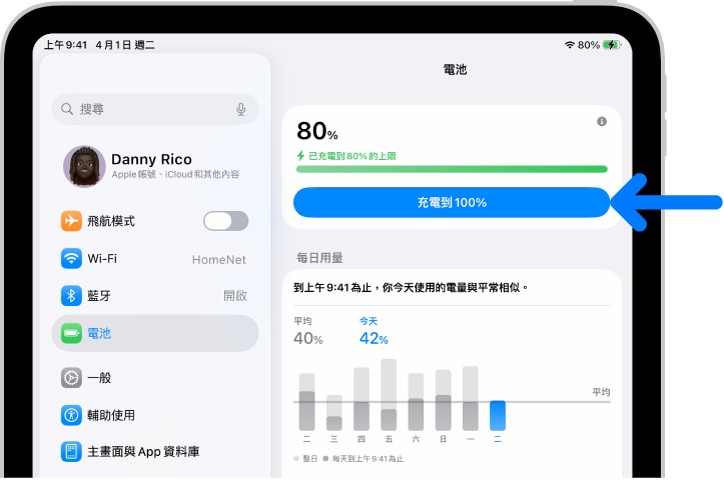
後續步驟
為了讓電池百分比準確顯示,iPad 偶爾會充電到 100%,即使設定 80% 的上限也一樣。如果你的 iPad 經常無法充飽電,這個情況就可能更常發生。
設定「充電上限」
前往 iPad 上的「設定」App
 。
。點一下「電池」,然後點一下「電池健康度」。
開啟「80% 上限」。你隨時可以移除上限。
更改「充電上限」
前往 iPad 上的「設定」App
 。
。點一下「電池」,然後點一下「電池健康度」。
關閉「80% 上限」,然後執行下列任一項操作:
暫時覆寫 80% 充電上限:點一下「允許直到明天」。充電上限會在上午 6:00 改回 80%。
設定新的充電上限:點一下「將上限設為 100%」。充電上限會維持設為 100%,直到你再次更改。
若你需要暫時覆寫充電限制,並在預定時間前將 iPad 充滿電,請前往「設定」App ![]() ,點一下「電池」,然後點一下「充電到 100%」。
,點一下「電池」,然後點一下「充電到 100%」。
感謝您的寶貴意見。